Разработчики операционных систем Windows, из года в год пытаются упростить роботу пользователя. В последней операционной системе Windows 8 они кардинально поменяли интерфейс системы и у некоторых пользователей возникли проблемы с удалением программ из системы.
Данную статью мы посвятим решению этой проблемы и покажем несколько способов правильного удаления программ в windows 8.
Также советуем прочитать инструкцию как удалить программу с компьютера полностью. С помощью советов из этой статьи вы сможете удалить любое приложение со своего компьютера вплоть до последнего её файла.
Удаление программ с помощью оснастки «Программы и компоненты».
Самый простой способ удалить программу в Windows 8, это удаление через оснастку «Программы и компоненты». Данный способ позволяет быстро, в несколько кликов удалить приложение и компоненты Windows из операционной системы.
Найти раздел «Программы и компоненты» можно в «Панели управления», в категории «Программы». Для запуска «Панели управления» кликните по правому верхнему или нижнему углу экрана и в выпавшем боковом меню нажмите на пункт «Параметры», в следующем окне «Панель управления».

Также «Панель управления» можно запустить, написав эти два слова в строке «Поиск».
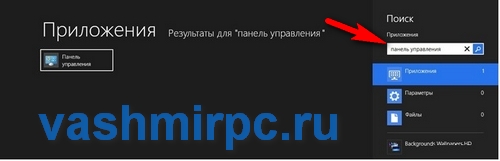
В открывшейся «Панели управления » найдите категорию «Программы» и нажмите пункт «Удаление программы».
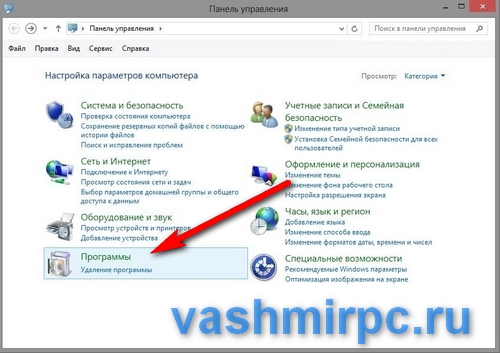
Следующее окно позволит удалить, изменить или восстановить программное обеспечение. Для этого просто выберите нужное приложение и нажмите соответствующую кнопку.
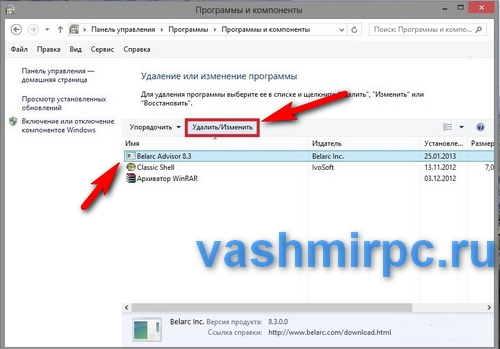
Для удаления компонентов Windows 8, перейдите в раздел «Программы» и в открывшемся окне выберите пункт «Включение и отключение компонентов Windows». В открытом окне галочками выбраны все установленные компоненты вашей операционной системы, для удаления которых стоить просто галочку с нужного пункта и нажать кнопку «Ок». Система удалит компонент и попросит перезагрузку. Если вы захотите вернуть компонент обратно, верните галочку на место.
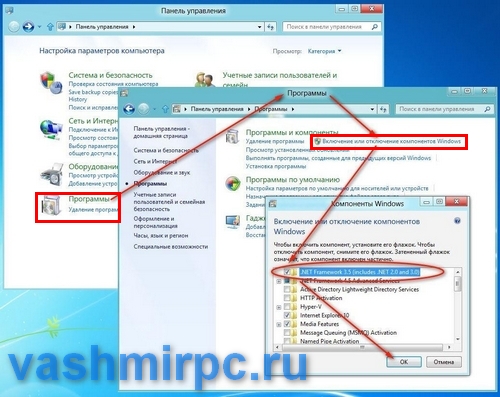
Удаление программ с помощью приложений
В сети Internet существует множество приложений, с помощью которых вы можете удалить софт из системы. От стандартного метода удаления они отличаются тем, что удалив программу из системы, они также очищают реестр и временные каталоги, созданные этой программой.
Давайте рассмотрим работу одной из таких утилит. Для примера мы выбрали программное обеспечение от компании VSRevo Group – Revo Uninstaller.
Забиваем Сайты В ТОП КУВАЛДОЙ - Уникальные возможности от SeoHammer
Каждая ссылка анализируется по трем пакетам оценки:
SEO, Трафик и SMM.
SeoHammer делает продвижение сайта прозрачным и простым занятием.
Ссылки, вечные ссылки, статьи, упоминания, пресс-релизы - используйте по максимуму потенциал SeoHammer для продвижения вашего сайта.
Что умеет делать SeoHammer
— Продвижение в один клик, интеллектуальный подбор запросов, покупка самых лучших ссылок с высокой степенью качества у лучших бирж ссылок.
— Регулярная проверка качества ссылок по более чем 100 показателям и ежедневный пересчет показателей качества проекта.
— Все известные форматы ссылок: арендные ссылки, вечные ссылки, публикации (упоминания, мнения, отзывы, статьи, пресс-релизы).
— SeoHammer покажет, где рост или падение, а также запросы, на которые нужно обратить внимание.
SeoHammer еще предоставляет технологию
Буст, она ускоряет продвижение в десятки раз,
а первые результаты появляются уже в течение первых 7 дней.
Зарегистрироваться и Начать продвижение
Скачав и установив утилиту, запустите ее, в стартовом окне вы увидите список всего софта, который установлен в вашей операционной системе. Для того, чтобы удалить программу выберите ее и нажмите кнопку «Uninstall».

Сделав это, система спросит, каким из способов вы хотели бы удалить программу, обычным, без вмешательства пользователя, безопасным или продвинутым.
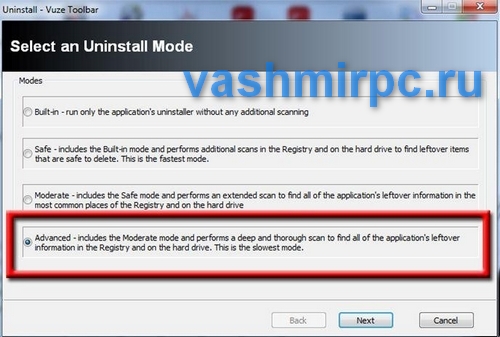
Выбрав продвинутый, «Advanced», режим, нажмите «Next». После удаления файлов утилита попросит нас сделать выбор очистки реестра. Для того, чтобы почистить весь реестр, просто нажмите кнопку «Select All» и « Delete». Сделав это нажмите «Next» и закройте программу.
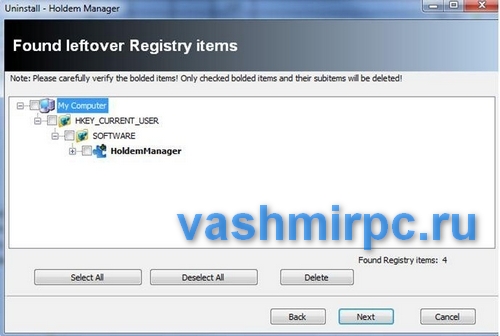
Таким способом вы сможете удалить программу полностью, очистив систему от ненужных остатков.
 Главная
Главная
 Регистрация
Регистрация
